您在使用 Deezer 传输音乐时可能偶尔会遇到一些问题。这非常令人沮丧,并且可能会导致非常糟糕的体验。因此,写这篇博客主要是为了帮助您解决一些意想不到的 Deezer 无法工作的问题,重新恢复流畅的音乐流体验。现在,让我们首先了解您可能会遇到的一些常见的 Deezer 不工作问题,以了解为什么 Deezer 不适合您。
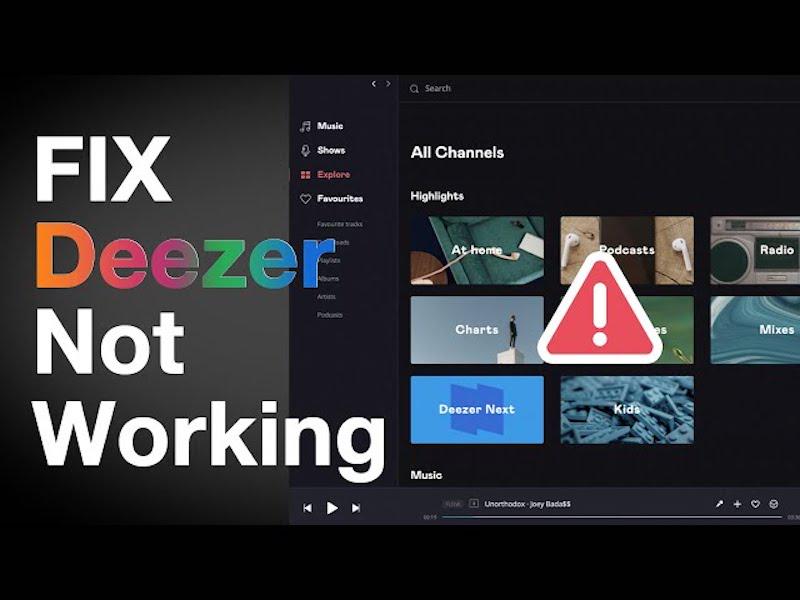
您可能遇到的常见 Deezer 问题
一般来说,大量用户报告的最常见的 Deezer 问题包括以下几个:
问题一:无法加载歌曲或无法播放音乐
当您准备在 Deezer 上流式传输音乐时,您会发现 Deezer 不断加载播放列表,但不会为您提供任何搜索结果。或者,当您点击要播放的歌曲时,它只会停留在 00:00 并且永远不会开始播放。当您的网络连接出现问题,导致 Deezer 上的源加载失败时,通常会发生这种情况。
问题2:歌曲下载失败
对于 Deezer 高级订阅者,您可以下载 Deezer 歌曲以离线播放。但是,当 Deezer 无法正常工作时,您可能无法下载任何曲目或无法访问库中的下载内容以在本地播放。
问题 3:Deezer 应用程序崩溃或无法打开
当您处理某些应用内操作时,Deezer 应用程序不断崩溃。有时,一旦您点击图标并尝试打开应用程序,它可能会出现故障并关闭。
问题 4:Deezer 功能不显示
Deezer 应用智能算法根据您的流媒体习惯向您推荐音乐。但是,当您发现 Deezer 没有为您显示此类建议时,可能出现了问题。
问题 5:Deezer 音频问题
您可能会发现Deezer Music的流媒体音频质量比以前低,有时甚至可以在播放过程中听到噼啪声。更糟糕的是,有些人甚至意外地遇到 Deezer 无声音错误,导致不愉快的体验。
还有更多可能会出现 Deezer 不工作的问题。但总的来说,以上是许多用户报告的最常见的问题。因此,下面我们也掌握一些解决 Deezer 无法高效运行的快速通用方法。
解决 Deezer 不工作问题的 7 个修复方法
实际上,有些 Deezer 不工作错误是由同一原因引起的,并且处理起来并不困难。下面,所有有用的通用解决方案将指导您如何快速轻松地修复 Deezer 错误。
修复 1. 检查网络连接
无论是音乐加载还是流媒体播放,稳定的网络连接都是一切正常运行的必要条件。因此,当您发现 Deezer 无法为您加载或播放音乐时,请考虑您的网络状况是否有问题。您可以尝试以下方法来重新启用更稳定的网络连接:
1. 关闭设备上的 Wi-Fi,然后重新连接到另一台速度更快的设备。您也可以重新启动Wi-Fi路由,以确保网络状态稳定。
2. 对于移动数据用户,请打开飞行模式以禁用网络。然后将其打开以再次实现更稳定的连接。
一般来说,当网络条件良好时,许多Deezer不工作的错误就会消失,包括Deezer无法加载或音乐无法播放的问题。
修复 2.关闭数据保护模式
Deezer 配备了 Data Saver 模式,可以节省移动数据费用,避免昂贵的费用。然而,此功能的缺点可能会导致意外的爆裂问题或导致音频输出质量较低。因此,关闭数据保护程序设置可以使一切恢复正常。处理方法如下:
STEP 1。 在您的移动设备上启动 Deezer 应用程序。
STEP 2。 前往“设置”>“隐私”。
STEP 3。 找到“数据保存”以禁用“保存数据”选项。
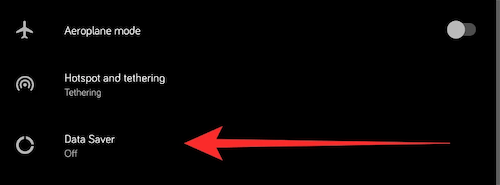
修复 3.清除 Deezer 缓存
通常,Deezer 会继续存储缓存数据,以确保为其亲爱的用户提供更流畅、更快的内容加载体验。但是,当存储的缓存数据过多时,它可能会损坏并导致某些 Deezer 无法工作错误。在这种情况下,请尝试清除 Deezer 缓存以消除任何 Deezer 无法有效工作的问题:
STEP 1。 在 Deezer 应用程序中,点击齿轮图标打开“设置”菜单。
STEP 2。 导航到“数据和存储”>“磁盘使用情况”。
STEP 3。 确认清除所有缓存。
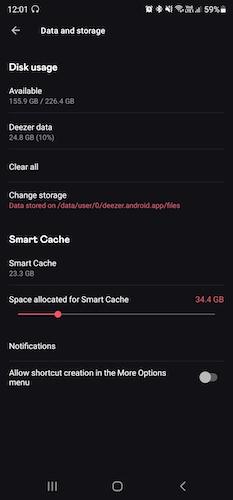
最后,重新启动Deezer应用程序,看看现在所有服务是否正常工作。
修复 4. 重新登录 Deezer 帐户
由于帐户设置错误或授权失败,也可能会出现一些 Deezer 无法工作的问题,例如功能未显示错误。修复此类错误的最有效解决方案应该是注销您的 Deezer 帐户,然后重新登录。重新登录过程完成后,您会发现 Deezer 功能再次正常工作。
修复 5. 更新 Deezer 或重新安装
有时 Deezer 应用程序可能无法正常工作,例如运行速度缓慢、崩溃或在处理音乐流时卡住。发生这些情况的原因可能是突然发生一些错误,或者您正在使用与当前设备系统不太兼容的过时的 Deezer 应用程序。因此,您可以将 Deezer 更新到最新版本,或者直接删除该应用程序,然后重新安装。完成后,重新启动您的设备并打开 Deezer 再次播放音乐,您会发现那些 Deezer 无法工作的错误已得到惊人的修复。
修复 6.续订 Deezer 高级订阅
由于某些 Deezer 功能仅适用于高级订阅者,当订阅到期后,这些服务将再次不可用。因此,当您发现向订阅者提供的高级功能现在无法使用时,例如音乐下载或离线流媒体功能、随机播放模式等,请检查您帐户的订阅状态。如果高级套餐已过期,则续订后所有高级功能都可以再次使用。
修复 7. 重新启动您的设备
此外,处理 Deezer 无法工作的一般方法是重新启动设备,尤其是当您运行了很长时间或在后台运行了太多应用程序或扩展时 - 它们可能会损坏并导致其他应用程序无法正常运行方法。通过重新启动设备,可以修复许多突然的编程错误并使其再次正常运行。然后重新启动 Deezer,您还会发现那些 Deezer 无法工作的错误不再存在。
避免 Deezer 无法工作问题的终极解决方案
当您发现上述方法无法帮助您解决 Deezer 无法工作的问题时,这里有一个额外的解决方案,可以完全避免使用 Deezer 时可能发生的流媒体错误 - 即通过离线提取 Deezer 歌曲作为常规音频文件来释放它们来自迪泽。
为了处理这个, TuneFab Deezer 音乐转换器 可以是最好的软件,它具有绕过 Deezer DRM 的强大功能,并帮助您将 Deezer 下载为 MP3 和其他主流格式。它嵌入了先进的算法,可以保持无损的 HiFi 质量,确保为您提供原始的离线流媒体体验。
TuneFab Deezer 音乐转换器也被认为是最好的 Deezer 播放列表下载器,应用多项硬件加速技术,将批量播放列表下载性能加快10倍甚至更快(在稳定网络连接的情况下),确保高效率帮助下载Deezer歌曲并摆脱各种Deezer无法工作的错误。
🍰 TuneFab Deezer 音乐转换器的更多功能
• 嵌入式Deezer 网络播放器,用于访问和下载所有Deezer 资源;
• 剥离 DRM 加密并使 Deezer 歌曲以主流 MP3、M4A、WAV 和 FLAC 格式离线保存,以便在所有媒体播放器中播放;
• 保留HiFi 无损品质,以获得最佳的离线流媒体体验;
• 完整保存ID3信息,更轻松地离线管理下载的音乐文件;
• 批处理 Deezer 播放列表下载速度加快 10 倍,从而提高效率。
另外,请掌握下面的简要指南,了解 TuneFab Deezer 音乐转换器如何为您下载 Deezer 播放列表:
STEP 1。 启动 TuneFab Deezer Music Converter 并登录其内置的 Deezer 网络播放器。

STEP 2。 搜索您想要下载的任何 Deezer 歌曲或播放列表。将它们拖到“+”图标以将它们添加到转换队列中。

STEP 3。 导航至“菜单”>“首选项”>“高级”以进一步调整输出设置,例如格式、采样率和比特率。

STEP 4。 尝试使用“全部转换”图标来批量离线下载 Deezer 播放列表。

有关 Deezer Music 下载操作的更多详细信息,请查看 完整指南在这里 来处理它!
结论
现在您已经了解了导致 Deezer 无法工作的可能原因,以及一些快速修复这些问题的常规修复方法。此外,使用 TuneFab Deezer 音乐转换器 绕过 Deezer 限制并离线获取您最喜爱的歌曲以在其他地方播放,而不是在 Deezer 平台中播放。通过这种方式,您可以永久避免遇到 Deezer 无法工作的错误。现在,免费安装该软件并尝试一下!













